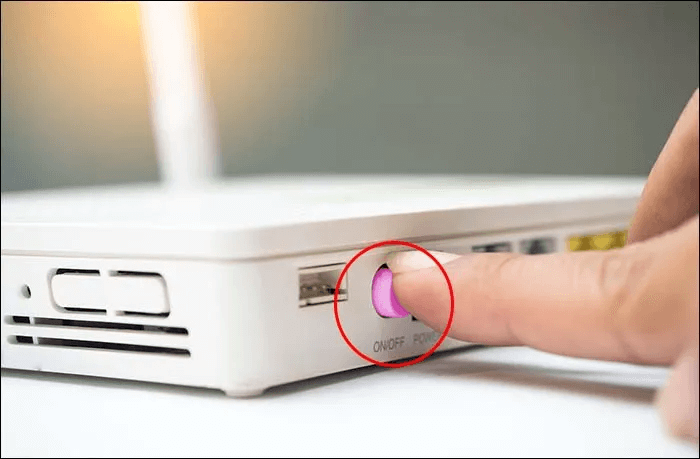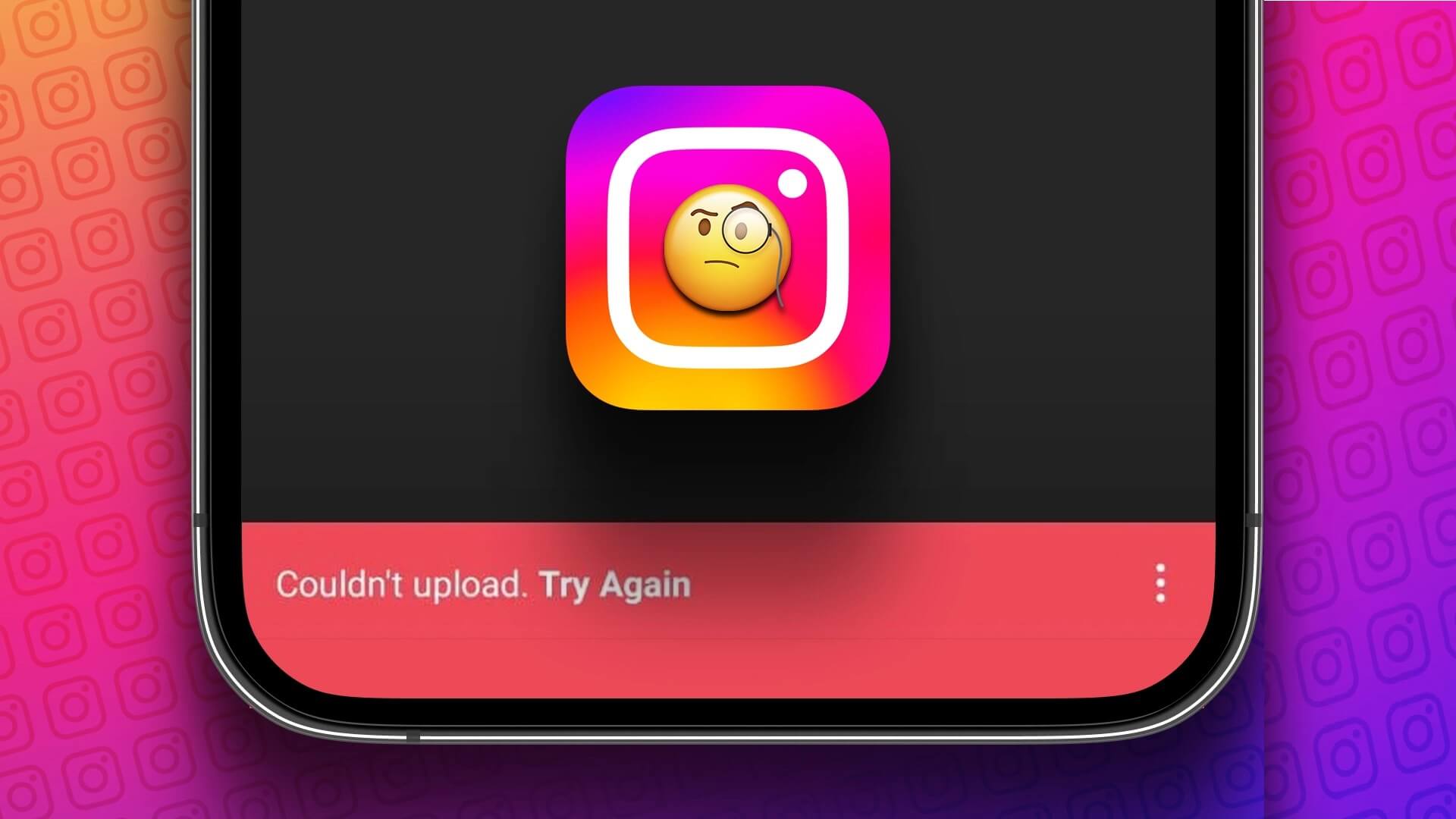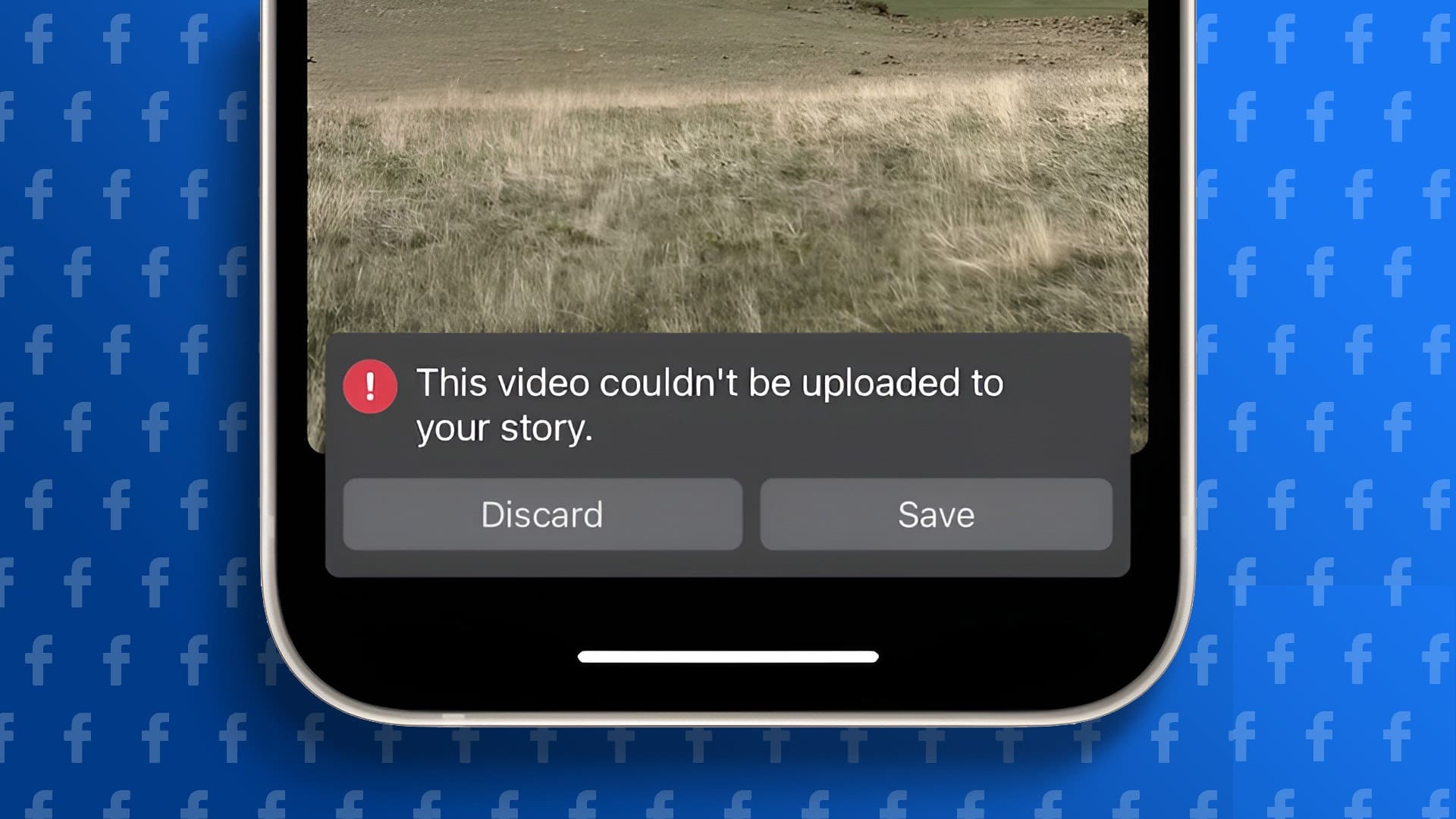Som et fjerntilgangsprogram kan det være GåTilMinPC Enkel å bruke. Med denne applikasjonen kan du få tilgang til datamaskinen din når som helst og hvor som helst.

Eller i det minste ville det være tilfelle hvis feil som Venter på at vertsdatamaskinen skal koble til Fra tid til annen.
Hvis du har opplevd denne frustrerende meldingen, er du sannsynligvis ivrig etter å vite hva den betyr. Vi skal diskutere nettopp det i artikkelen nedenfor. I tillegg lærer du hvordan du løser problemet, oppdager de beste måtene å bruke GoToMyPc på, og oppdager noen nyttige tips. Alternative løsninger For fjerntilgang.
Hva er feilen «Venter på at vertsdatamaskinen skal koble til»?
Tenk deg at du ringer til en venn og ikke får kontakt. Telefonen din fungerer som den skal, og du har god forbindelse, men noe er galt med vennens enhet.
Dette er stort sett det som skjer når du får feilen "Venter på at vertsdatamaskinen skal koble til".
Problemet stammer sannsynligvis ikke fra enheten du bruker for å få tilgang til den eksterne datamaskinen. Meldingen indikerer i stedet at den eksterne datamaskinen har problemer med å opprette en tilkobling.
For å forstå problemet, må vi forklare to grunnleggende begreper i GoToMyPc: klient og vert.
Klientenheten er enheten du bruker for ekstern tilgang. Vertsenheten er datamaskinen som programmets adresse hentes fra – enheten du prøver å få tilgang til.
Når du ser feilen «Venter på at vertsdatamaskinen skal koble til» på klientsiden, har vertsdatamaskinen sannsynligvis noen av følgende problemer:
- Applikasjonen er ikke installert GåTilMinPC riktig på vertsmaskinen.
- Brannmur Trafikk fra applikasjonen er blokkert på vertssiden.
- Vertsenhetens tilkobling til Internett svak.
Heldigvis er ikke disse problemene for komplekse å løse.
Slik fikser du «Venter på tilkobling til vertsdatamaskinen»
Selv om GoToMyPc er et program for ekstern tilgang, vil det å fikse problemet med at du venter på tilkobling til vertsdatamaskinen fysisk må besøke vertsdatamaskinen. Når du er der, kan du prøve flere løsninger:
- Start på nytt
- Bruke tilkoblingsveiviseren
- Endre og slå av/på brannmurinnstillinger
- Sjekk vertsdatamaskinens internettforbindelse.
Start på nytt
Datamaskiner utvikler noen ganger ytelsesproblemer tilsynelatende uten noen åpenbar grunn. Dette kan skje hvis vertsdatamaskinen har vært aktiv lenge, eller hvis ressurskrevende prosesser kjører i bakgrunnen.
Å starte vertsdatamaskinen på nytt kan løse problemet med at den «venter på tilkobling til vertsdatamaskinen». Det er en rask løsning du kan prøve med en gang. Hvis du er borte fra maskinen, kan det være nyttig å ringe noen andre i nærheten av vertsdatamaskinen og be dem om å starte den på nytt.
Bruke tilkoblingsveiviseren
GoToMyPc-tilkoblingsveiviseren er utviklet for å håndtere tilkoblingsproblemer. Du kan få tilgang til veiviseren direkte fra appen.
Kjør tilkoblingsveiviseren og la den veilede deg gjennom den enkle konfigurasjonsprosessen. Veiviseren vil bestemme de mest effektive innstillingene for internettforbindelsen din og lagre dem på programmets dataserver.
Når veiviseren er ferdig, start programmet på nytt og se om problemet er løst.
Endre og slå av/på brannmurinnstillinger
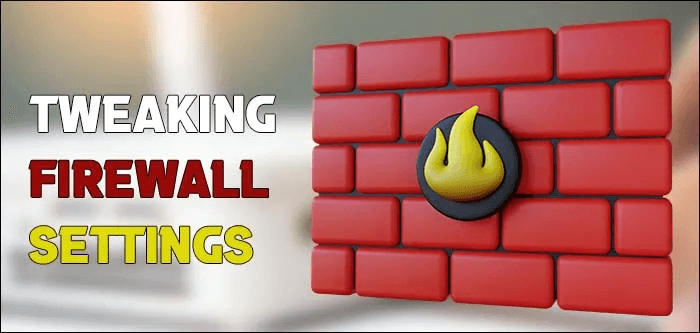
Brannmuren på vertsdatamaskinen kan blokkere GoToMyPc-programmet fra å få tilgang til Internett. I dette tilfellet bør du gå til brannmurinnstillingene for å legge programmet til i unntakslisten, som betyr at det har uhindret tilgang til nettverket.
Den nøyaktige metoden for å endre brannmurinnstillinger avhenger av brannmurprogramvaren du bruker. GoToMyPc-støtteside En detaljert forklaring av de optimale brannmurinnstillingene du må bruke for at applikasjonen skal kjøre problemfritt.
Hvis du er trygg på det du gjør og ikke vil gå tilbake til støttesiden, bør du vite hvilke endringer du må gjøre i brannmuren din. Navnet på programmet du vil legge til i unntakslisten er g2comm.exe.
Når endringene er implementert, lukk programmet, åpne det på nytt og prøv å koble til verten.
Sjekk at vertsdatamaskinen er koblet til Internett.
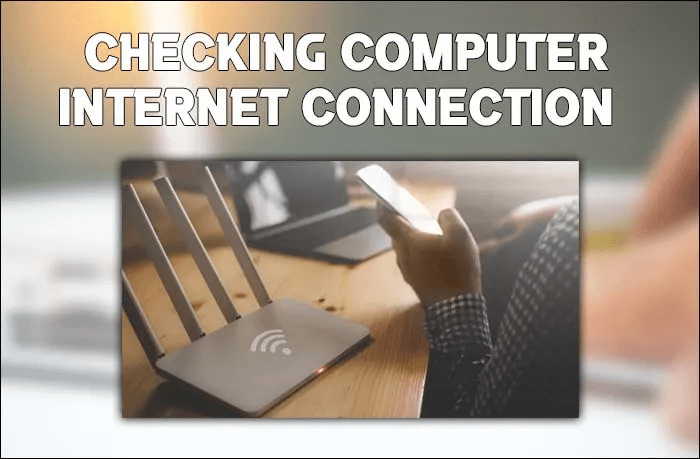
Hvis ingen av metodene ovenfor viser seg å være effektive, må du kanskje sjekke vertens internettforbindelse. GoToMyPc kan bare fungere ordentlig hvis både verts- og klientenhetene har uavbrutt nettverkstilgang.
Det første du må sjekke er kvaliteten på tilkoblingen din. Tregere og mindre pålitelige tilkoblinger, som oppringt internett eller satellittinternett, vil svekke ytelsen til GoToMyPc. For best mulig brukeropplevelse bør du ha en bredbåndstilkobling, for eksempel DSL.
Forutsatt at tilkoblingen din oppfyller minimumskravene, kan problemet «Venter på tilkobling til vertsdatamaskin» være forårsaket av noe utenfor vertsenheten. Dette gjelder spesielt hvis du får en annen feilmelding: «Internettforbindelsen er brutt.»
I slike tilfeller kan problemet være med ruteren eller modemet, eller det kan skyldes internettleverandøren din. Tilkoblingsproblemer vil være enkle å identifisere fordi andre nettverksavhengige applikasjoner heller ikke vil fungere som de skal.
Siden du har direkte tilgang til enhetene i hjemmenettverket ditt, er det best å sjekke dem først:
- skru av ruter eller modem.
- vente 10-15 sekunder.
- Slå på enheten og vent til den oppretter en forbindelse.
Hvis du har en ruter og et modem sammen, start begge enhetene på nytt som beskrevet ovenfor. Når det gjelder å avgjøre om tilkoblingen har startet, vet du at enhetene er klare basert på indikatorlampene på dem.
La oss si at du startet nettverksenhetene dine på nytt, og ingenting skjedde. Da kan det hende at internettleverandøren din har problemer.
Hvis nettverksbruddet vedvarer, kontakt internettleverandøren din og spør om det er et strømbrudd hos dem. Hvis ikke, kan det være nyttig å beskrive problemene du opplever til internettleverandørens supportteam. Supportteamet kan kanskje hjelpe deg med å gjenopprette riktig internettilgang.
Slik bruker du GoToMyPc
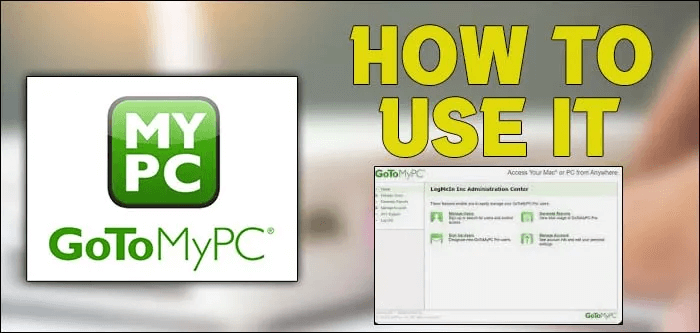
Som et program for fjerntilgang er GoToMyPc spesielt nyttig for enkel filoverføring. Programmet ble ikke utviklet med tanke på fjernstøtte, spesielt siden du bare kan koble til én vertsmaskin fra en enkelt klient.
GoToMyPc vil være ekstremt nyttig for folk som ofte trenger å overføre filer mellom to enheter mens de er på farten. Når du starter appen og kobler til verten, er det like enkelt å overføre filer som å dra og slippe.
Du kan også bruke GoToMyPc for grunnleggende diagnostikk. Appen viser statistikk for minne, CPU og tilkoblingshastighet for begge enhetene, noe som kan være nyttig i visse situasjoner.
Til slutt får du Bitdefender-antivirus med GoToMyPc-abonnementet ditt. Basisappen og antivirusprogrammet har lignende funksjonalitet på Windows- og Mac-maskiner. MacOS.
GoToMyPc-alternativer
Avhengig av dine behov og budsjett, er kanskje ikke GoToMyPc den ideelle løsningen. Appen har svært spesifikke funksjoner og er begrenset som et verktøy for fjerntilgang. I tillegg kommer den med en heftig abonnementsavgift. Hvis du har et stramt budsjett eller ønsker å få mer valuta for pengene, kan du prøve noen alternativer.
forberede et program TeamViewer Dette verktøyet er en av de mest populære løsningene for fjerntilgang, og fungerer godt for forretningsformål og utmerker seg i personlig bruk. På den annen side velger mange bedrifter Ekstern PC , et program for fjerntilgang som er bedre egnet for større datainfrastrukturer.
Gå til datamaskinen din når du vil
Hvis de foreslåtte metodene fungerer på enhetene dine, skal GoToMyPc begynne å fungere uten problemer. Når tilkoblingsproblemet er gjenopprettet, kan du fortsette å få tilgang til vertsdatamaskinen når det er nødvendig, og du trenger ikke å bekymre deg hvis viktige filoverføringer blir avbrutt underveis.
Klarte du å fikse problemet med «Venter på tilkobling til vertsdatamaskin»? Hva forårsaker problemet? Gi oss beskjed i kommentarfeltet nedenfor.